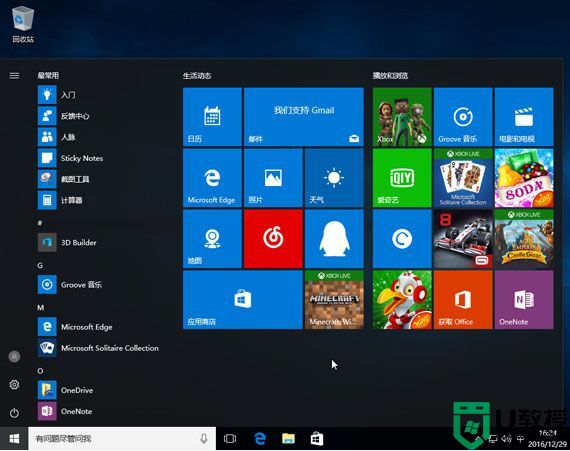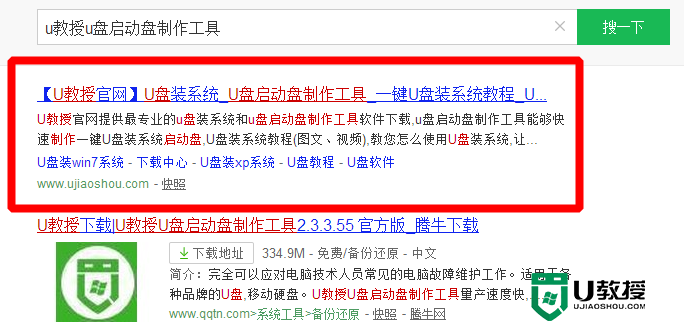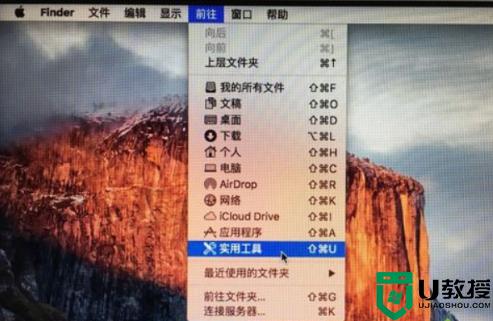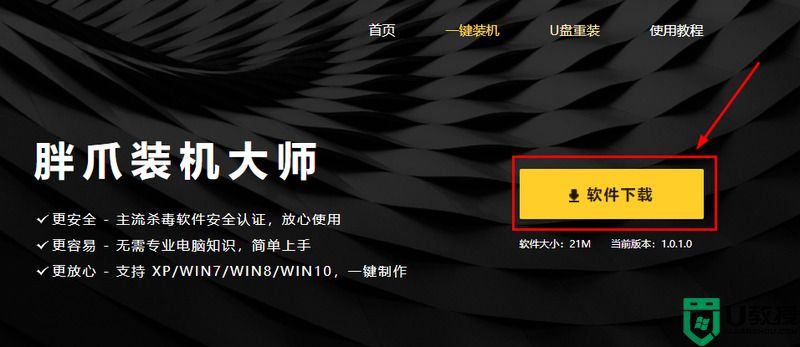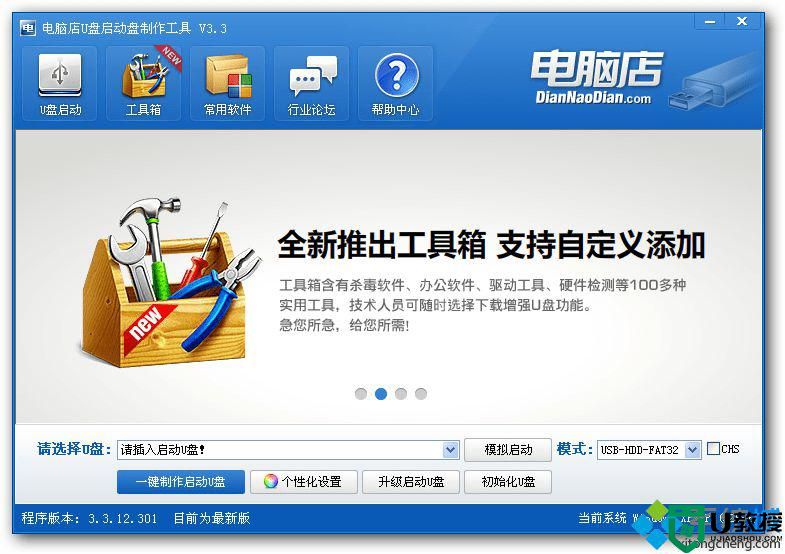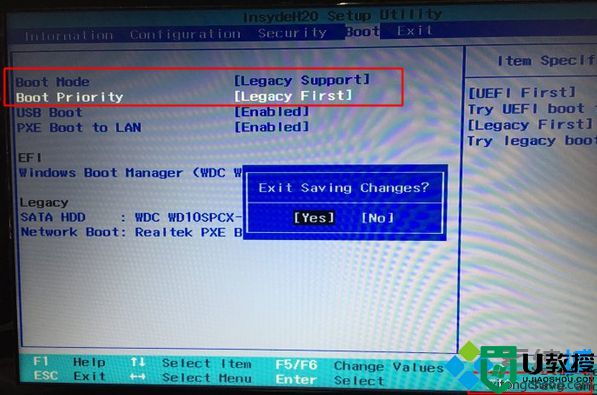电脑系统下载好了怎么安装|下载电脑系统安装教程
安装须知:
1、如果当前系统可以正常启动,可以直接解压安装,如果系统无法启动或者是新硬盘,需要通过U盘安装
2、32位装64位系统,也可以直接用本文的方法,如果提示无法安装,就要通过U盘安装,如果是原版系统,则直接本地硬盘通过nt6安装
3、预装win8/win10机型不建议解压安装,容易失败,要用uefi安装或者修改BIOS重装其他系统
nt6 hdd installer硬盘安装win7系统教程(非ghost)
相关教程:
一、安装准备:
1、系统下载:雨林木风ghost win7 64位极速装机版V2017.09
2、解压工具:WinRAR或好压等等
二、下载电脑系统安装教程 解压安装方法
1、将下载的电脑系统iso压缩包文件下载到C盘之外的分区,比如下载到F盘,右键使用WinRAR等工具解压到当前文件夹或指定文件夹,不能解压到C盘和桌面,否则无法安装;

2、弹出对话框,执行电脑系统iso镜像文件解压过程,需要等待几分钟;
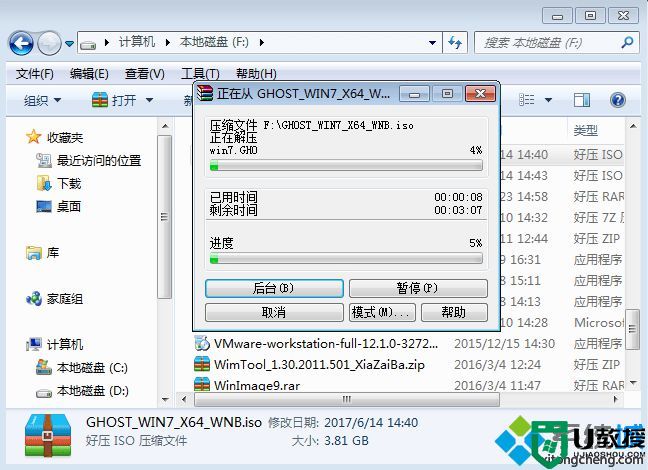
3、解压之后,我们打开安装目录,找到【安装系统.exe】可执行程序;
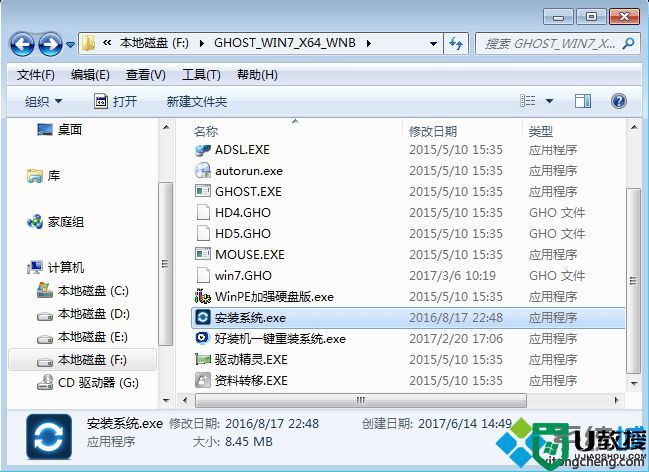
4、双击【安装系统.exe】打开这个安装界面,选择【还原系统】,映像文件路径选择win7.gho文件,勾选要安装的位置C盘,如果不是显示C盘,要根据卷标或容量来判断C盘,再勾选【执行完成后重启】,最后点击【执行】;
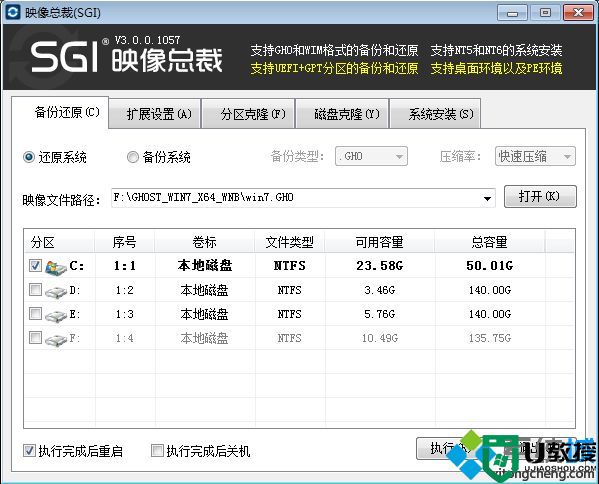
5、弹出提示框,提示映像文件即将还原到分区C,点击确定继续;
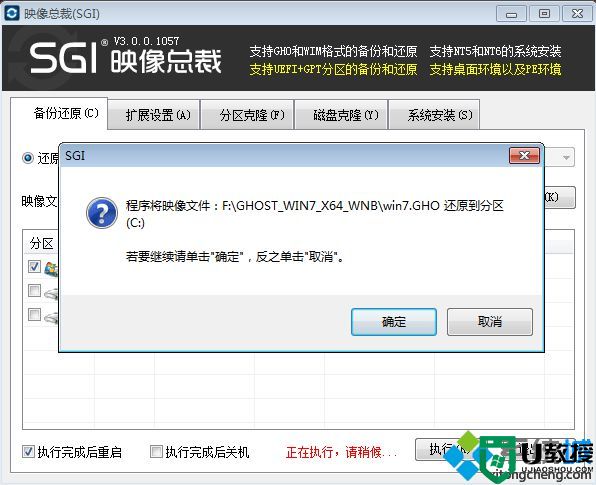
6、这时候电脑会重启,进入到这个界面,默认选择SysCeo Recovery项启动;

7、启动进入这个界面,执行C盘格式化以及电脑系统安装到C盘的过程,需要等待3-5分钟;
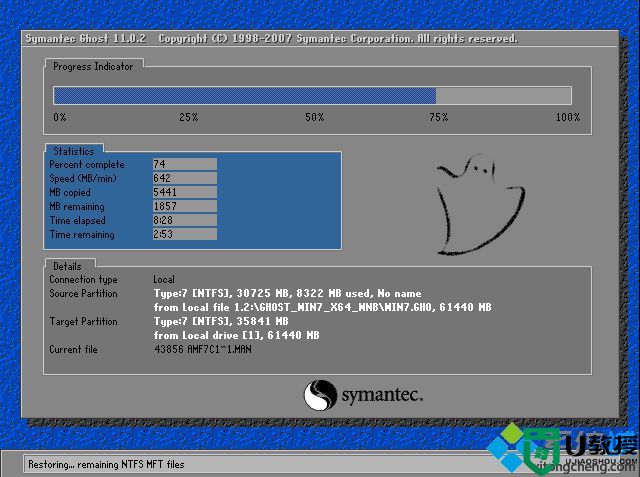
8、上述执行完成后会自动重启,进入这个界面,执行电脑系统驱动安装和配置过程;

9、整个安装过程5-10分钟,最后启动进入全新系统桌面,电脑系统安装完成。

电脑系统下载安装教程就是这样了,安装步骤很简单,如果你还不清楚电脑系统下载好了怎么安装,不妨学习下这个教程。